Редактирование структуры таблиц
Готовую структуру таблиц можно модифицировать, в частности, добавлять (удалять) поля или изменять их параметры. При этом все исправления желательно внести в структуру до начала заполнения базы данных, поскольку попытка изменить параметры полей заполненной базы может повлечь за собой потерю или искажение данных.
Для вставки нового поля следует установить курсор в строке, перед которой должна быть введена новая строка, и нажать соответствующую кнопку на панели инструментов либо вызвать команду Строки или Поле подстановок из меню Вставка.
Если из структуры таблицы необходимо удалить поле, то следует маркировать соответствующую строку и выбрать команду Удалить строки в меню Правка. Строка таблицы маркируется с помощью столбца маркировки. Когда указатель мыши попадает в этот столбец, он приобретает вид стрелки, указывающей вправо. Маркированное поле можно удалить посредством кнопки панели инструментов.
При удалении поля из заполненной таблицы удаляются все данные, находящиеся в нем. Перед удалением данных ACCESS предупреждает об этом и предоставляет возможность отказаться от удаления.
Изменение типа данных поля после ввода данных в таблицу иногда сопровождается длительной процедурой преобразования данных в момент сохранения таблицы. Если ACCESS не сможет выполнить преобразование без ошибок, часть данных будет потеряна или искажена. Увеличение размера поля не оказывает влияния на содержащиеся в нем данные, однако если размер поля уменьшить, то его содержимое может исказиться. Так, например, если размер текстового поля уменьшить с 50 символов до 20, то записи, которые содержат больше 20 символов, будут содержать первые 20 исходных символов, а остальные будут отброшены.
Заполнение таблицы данными
Для вставки записей в таблицу нужно выделить имя таблицы в окне базы данных (см. рисунок 1.3) и щелкнуть по кнопке Открыть. Если в данный момент открыто окно Конструктора таблиц, следует установить режим таблицы, вызвав команду Режим таблицыиз менюВид.
В режиме таблицы переход к следующему полю осуществляется с помощью клавиши <Tab>, а к предыдущему – с помощью комбинации клавиш <Shift>/<Tab>. С помощью клавиш управления курсором <á> и <â> выполняется перемещение от одной строки к другой. После окончания ввода и нажатия клавиши <Tab> ACCESS автоматически сохранит только что введенную запись в файле.
Перемещение от записи к записи с помощью клавиш управления курсором может занять много времени. Существуют еще несколько способов позиционирования курсора на новой записи:
¨ выбор команды Ввод данных из меню Записи;
¨ выбор команды Новая запись в подменю Перейти меню Правка;
¨ щелчок мышью в том поле, где должен находиться курсор.
Заполненные таблицы «ПОКУПАТЕЛИ» и «ПОСТАВЩИКИ» показаны на рисунках 2.5 и 2.6.
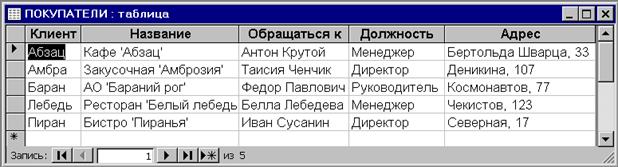 |
Рисунок 2.5 - Заполненная таблица «ПОКУПАТЕЛИ»
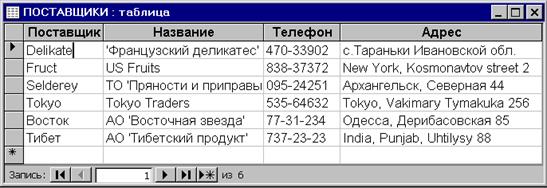 |
Рисунок 2.6 - Заполненная таблица «ПОСТАВЩИКИ»
Заполнение таблицы «ТОВАРЫ» отложим до создания связей между таблицами.
Редактирование записей
Пользователь может добавлять в таблицу новые записи и удалять или редактировать существующие. Все необходимые для этого команды сосредоточены в меню Правка.
Маркирование записей
Перед редактированием запись необходимо маркировать, что выполняется с помощью столбца маркировки или команды Выделить запись из меню Правка. После вызова этой команды будет отмечена активная запись, т.е. та, в которой находится курсор ввода. Для отмены маркировки следует выполнить щелчок в любом месте таблицы. Чтобы маркировать несколько записей, расположенных рядом, следует поместить курсор в первую или последнюю из них, нажать и удерживать клавишу [Shift] и воспользоваться клавишами управления курсором [] или [¯].
